基本のアラーム設定
ここでは基本のアラーム設定をご紹介します。
目覚まし時計や、お迎えの時間、塾に行く時間など、生活の中で何かと便利なアラーム機能。
時計アプリを開いて画面下のバー「アラーム」をタップし、左上の「+」をタップするとアラーム時間を設定する画面が出ます。
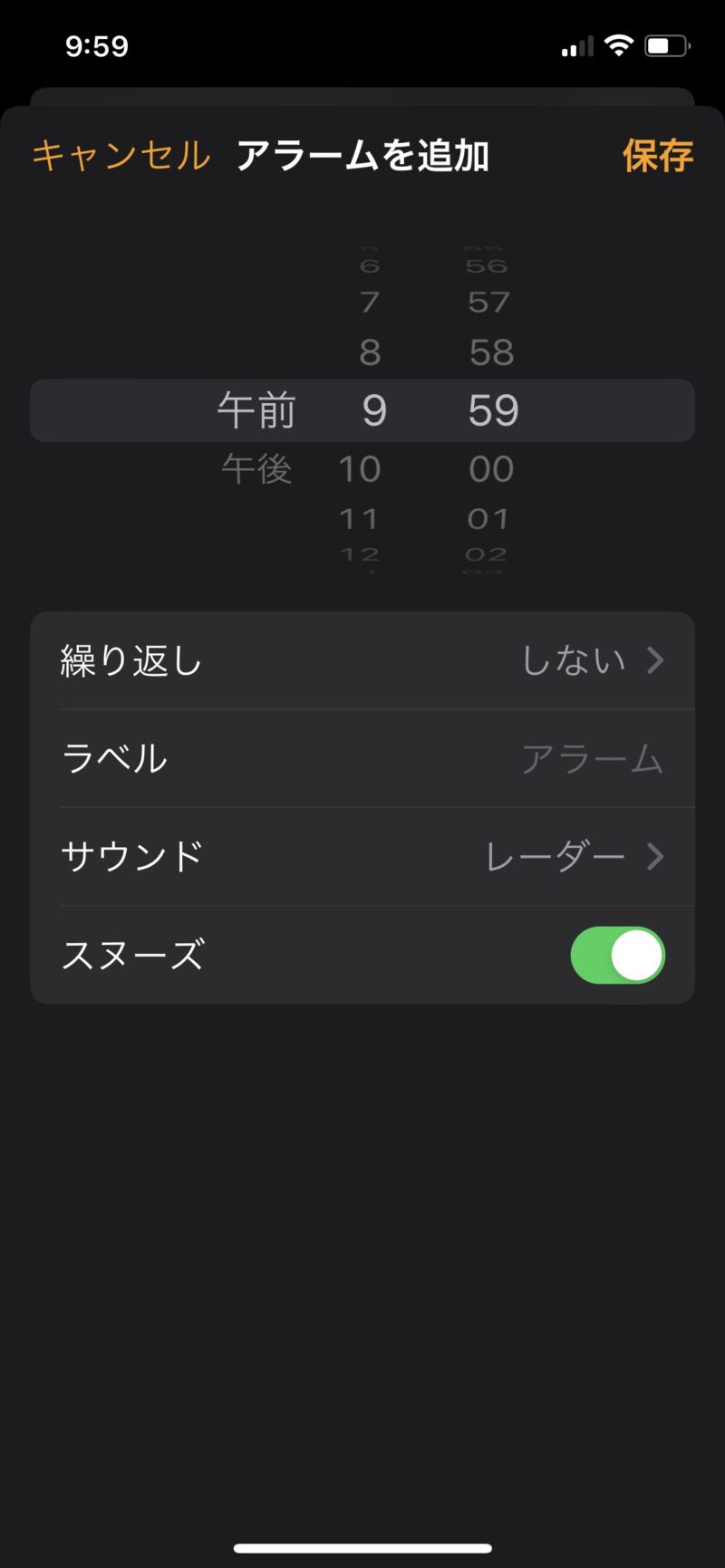
「午前」「午後」、「時間」をスクロールして目的の時間をセットします。
次に、何の時間を知らせるものなのか、題名を書いておきましょう。
「ラベル」は、デフォルトで「アラーム」となっています。アラームと書いてあるところをタップすると、下の写真のようにキーボードが出現するので、目的をタイプします。
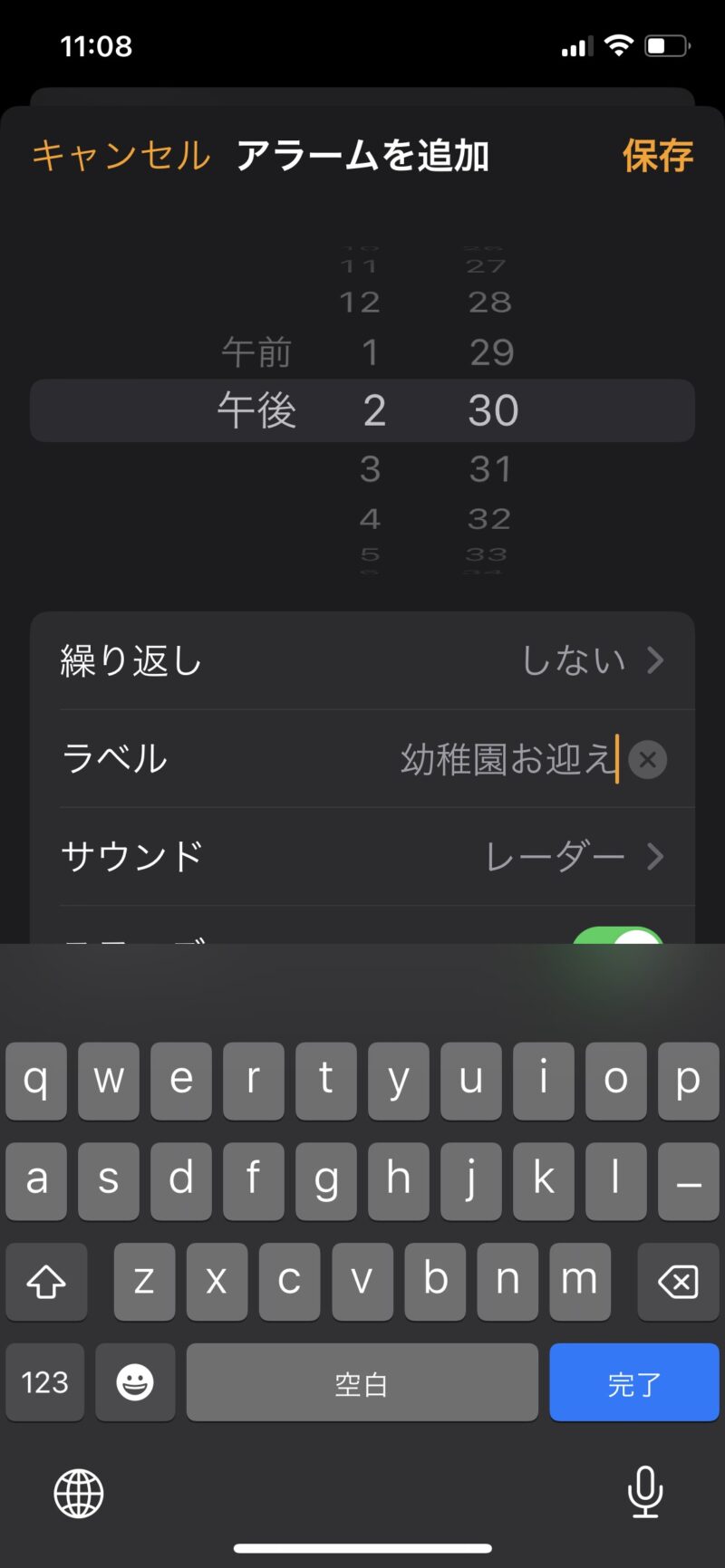
「ラベル」が「幼稚園お迎え」に変更されました。
アラームを鳴らす曜日を設定します。
上記画面で「繰り返し」の横は「しない」となっていますが、そこをタップすると
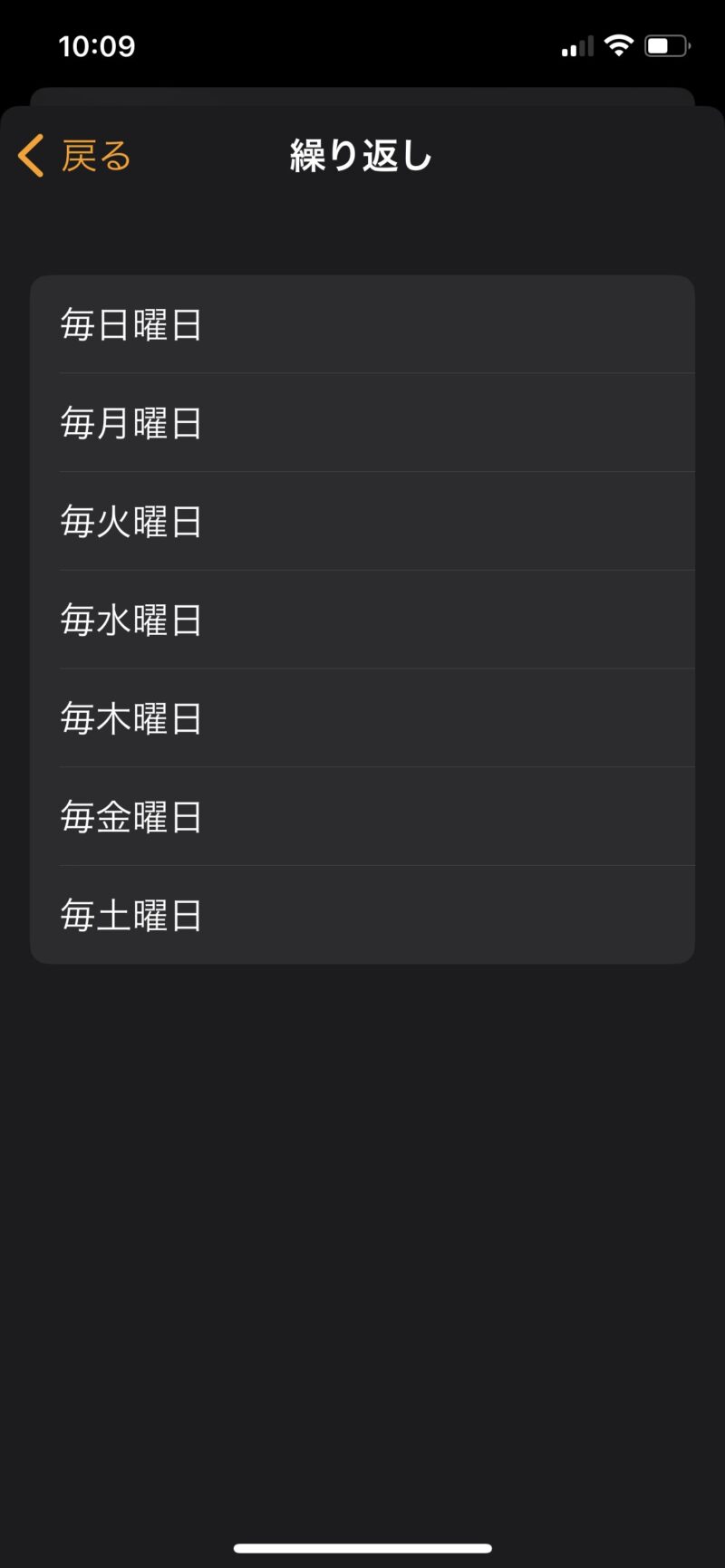
曜日を選択する画面がでてきます。曜日をタップしてアラームが鳴る日を選択します。
毎日毎日セットしなくて済むので、面倒がひとつ減りますし、アラームセットし忘れを防止できます。
次回、またアラームを同じ時間で鳴らしたいときは、設定したいところをオンにしておきます。
アラームを消したいときもここでオンオフできます。

アラーム設定を消したいときは、オンオフあたりを指で左にスワイプ。「削除」をタップします。
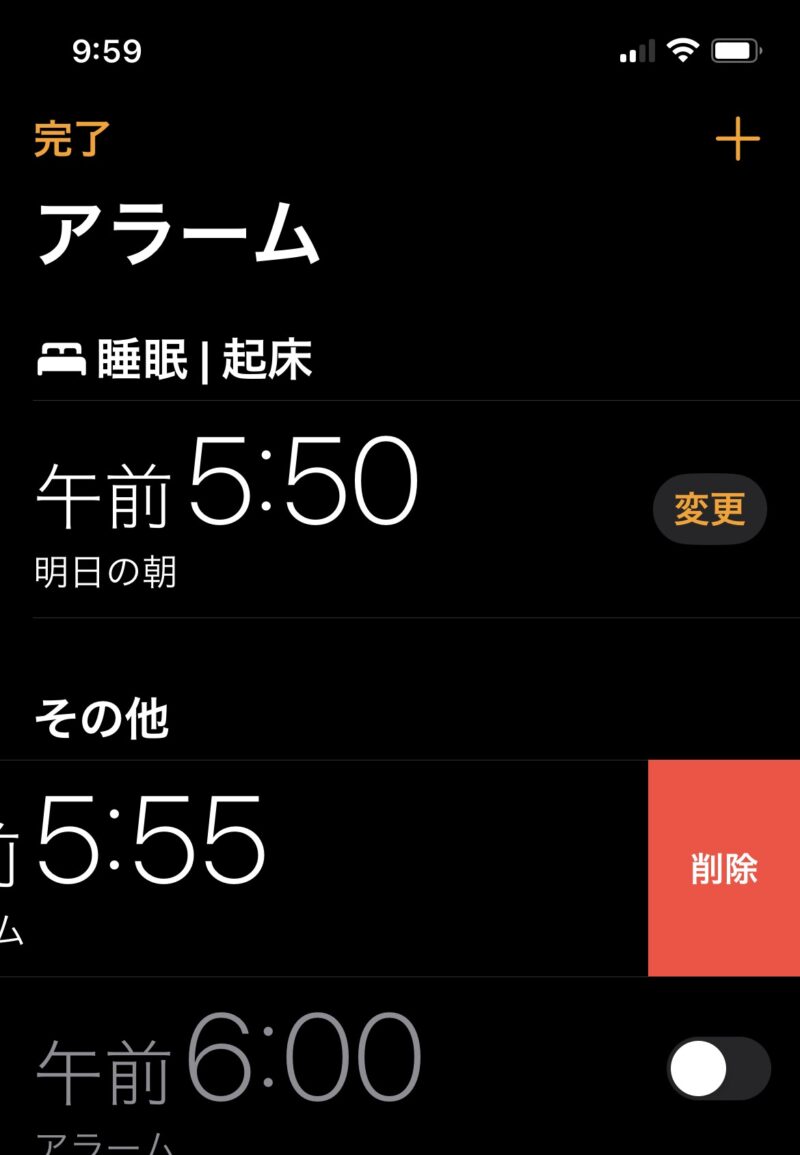
iPhone 睡眠設定で平日の起床時間をセットする
平日、同じ時間に起床するなら、毎晩寝る前に目覚ましをセットしなくてもいいように、iPhoneであらかじめ目覚ましをセットしましょう。
上記のようなアラーム設定で事足りるという方もいらっしゃるでしょうが、「ヘルスケア」と連動させて、快適な睡眠に近づけるよう設定できます。
「睡眠/起床」の「アラームなし」のとなりにオレンジ色で「変更」とあります。そこをタップ。

ダイヤルを動かして就寝時刻と起床時刻を設定します。ダイヤルのバーの端を伸ばしたり縮めることによって、睡眠時間を調節します。
例えば、「睡眠時間は7時間。起床時間は午前6時ジャスト」と決めたら、はじめにダイヤルのバーの端を伸ばしたり縮めたりして睡眠時間を7時間に設定します。睡眠時間はダイヤルの下に表示されています。
次にダイヤルのバーの真ん中あたりに指をおいてスライドさせ、ダイヤルのバーの目覚ましマーク部分を午前6時にセットします。すると、自動的に就寝時間が午後11時に設定されます。
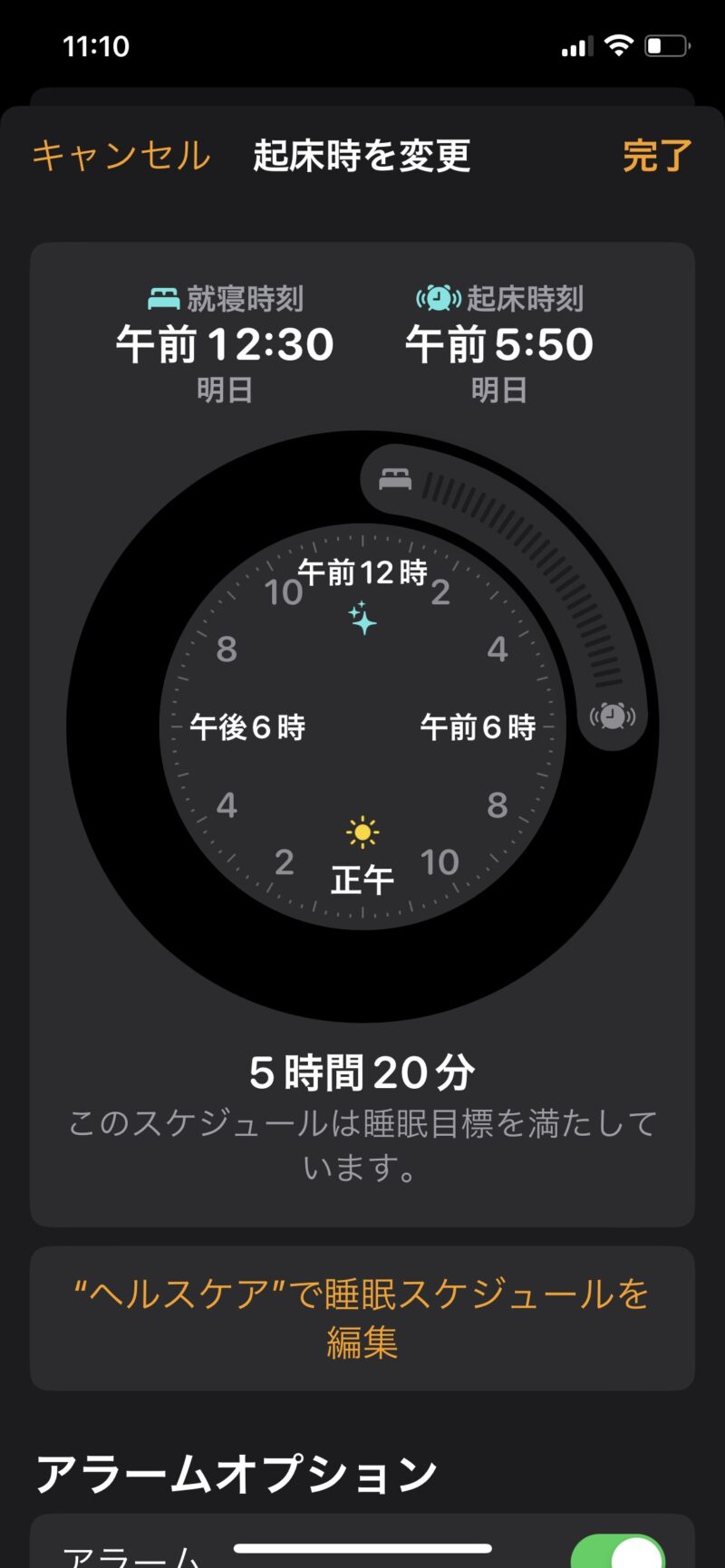
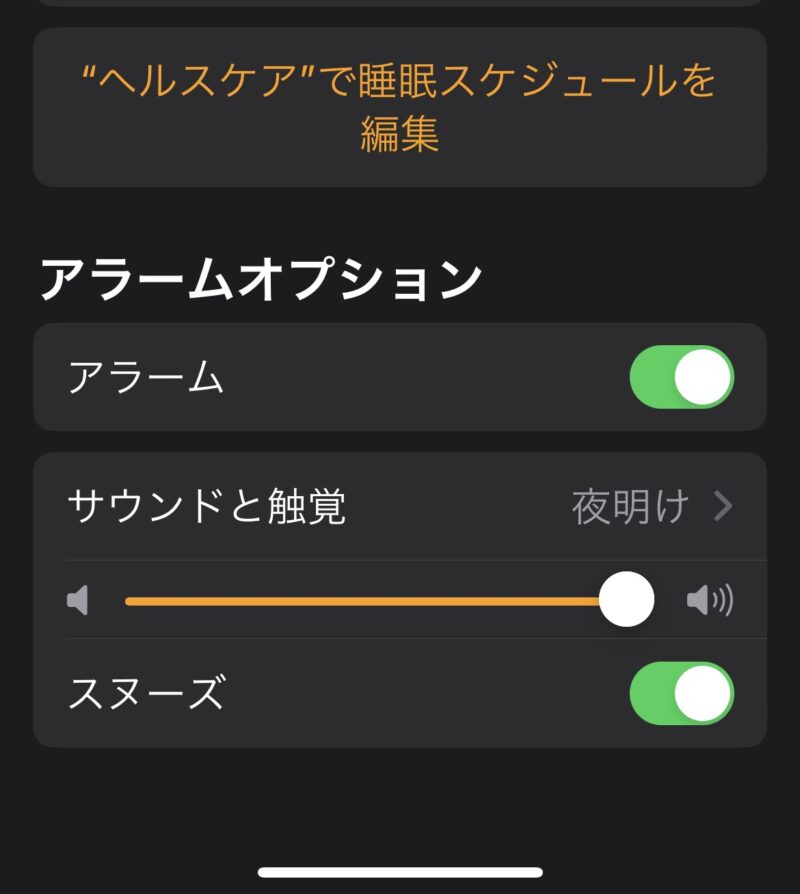
アラームをオンにします。
サウンド触覚の右側、「夜明け」と書いてある部分、こちらをタップすると、目覚ましアラーム音が選択できます。
ここで選択できる目覚まし音は、デフォルトのアラーム音と違って、精神的に穏やかになるような音楽ばかりがおさめられています。あまり朝からギンギンな電子音で目覚めたくない方は、こちらのサウンドを選ぶと良いでしょう。
音量もこの画面で設定できます。サイドボタンでも調節できますが、iPhoneで色々作業しているうちにサイドボタンの音量設定が変わってしまうので、ここで音量を設定しておきましょう。
睡眠設定のオンオフも、こちらの画面からできます。
スヌーズの設定で、2度寝3度寝を防止
スヌーズ機能は、目覚ましを止めて、また眠りに陥ってしまったところをまた起こす機能です。スヌーズをオンにしておきます。
朝、目覚ましをオフにしないかぎり、9分ごとに再び鳴り始めます。
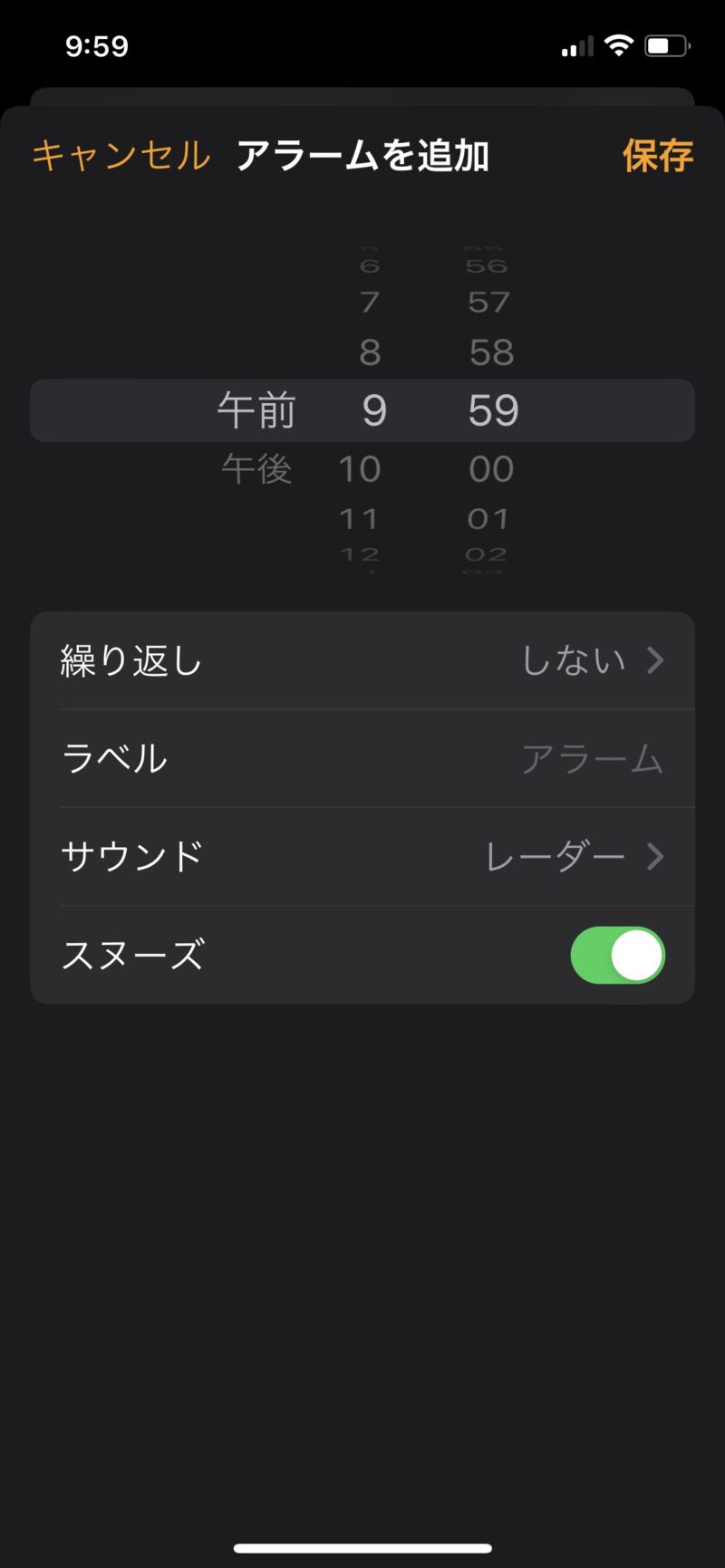
アラーム音が小さいとき
アラーム設定の画面で音を最大にしているのに音が小さい場合、iPhoneの音の設定が小さくなっている可能性があります。
- マナーモードになっている→iPhone本体側面にある「着信/サイレントスイッチ」がオレンジ色になっているので、スイッチをスライドさせて音が出るようにします。
- Bluetoothがオンになっている→「設定」からBluetoothを選択。オフにします。もしくは、コントロールセンターを開くと、Bluetoothのマークがあるので、それをオフにします。
- サイドボタンで音量調節できない→「設定」から「サウンドと触覚」に行き、「着信音と通知音」で音量を調節します。また、「ボタンで変更」をオンにしておきましょう。サイドボタンで音量調節できるようになります。


